Pokud se na něj nepodíváte, displej vašeho iPhonu nebo iPadu se po 30 sekundách automaticky vypne. Pro vaši bezpečnost a úsporu baterie se ztlumí a nakonec se uzamkne. Tato funkce časového limitu obrazovky určuje, jak dlouho trvá vašemu iOS zařízení, než se uzamkne. Pokud chceš zvýšit čas strávený na obrazovce iPhone a nechat obrazovku zapnutou déle, můžete si vzít průvodce níže.
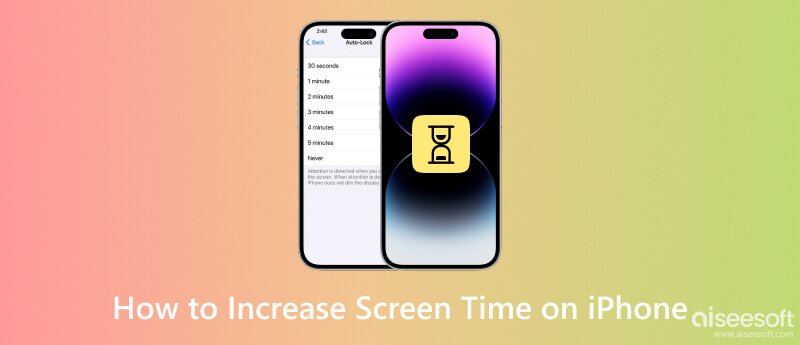
Jak je uvedeno výše, iPhone je ve výchozím nastavení nastaven tak, aby se automaticky zamkl po 30 sekundách. Pokud chcete ponechat obrazovku iPhonu zapnutou déle, postupujte podle níže uvedených kroků a upravte nastavení automatického zamykání podle svých potřeb.

Jako uživatel iPhone 15 Pro nebo iPhone 15 Pro Max můžete povolit Vždy na displeji funkce pro zobrazení ztlumené verze zamykací obrazovky vašeho iPhone. Díky tomu zůstane obrazovka vašeho iPhone viditelná, i když je uzamčena.
Pokud máte v úmyslu přerušit limity Screen Time a používat iPhone nebo iPad déle, můžete přejít do nastavení Screen Time a změnit limity aplikace a obrazovky. Tato vestavěná funkce iOS je dodávána s funkcemi rodičovské kontroly pro omezení času stráveného na vašem iPhonu a iPadu.
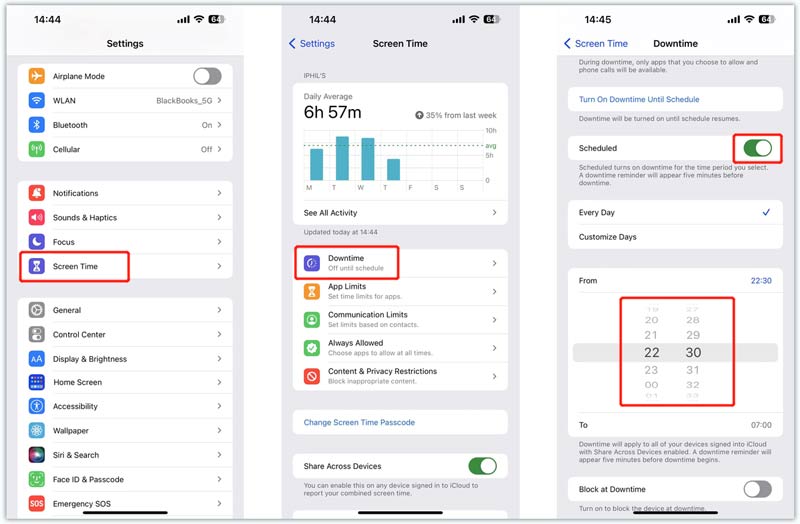
Čas u obrazovky vám umožňuje nastavit různé limity, které se liší podle verze iOS. Pouze povolené aplikace a telefonní hovory na tomto iPhonu jsou dostupné, když je zapnutá funkce Odstávka.
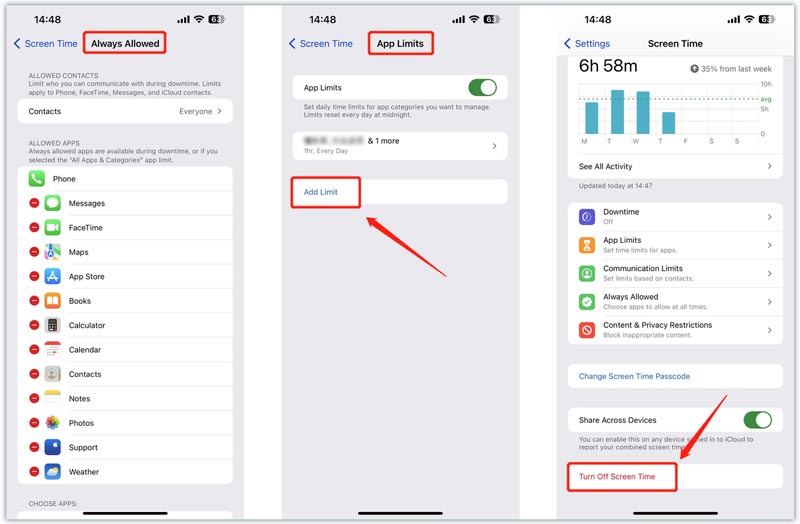
Pokud je váš iPhone omezen časem obrazovky, ale nepamatujete si přístupový kód pro změnu těchto nastavení, můžete se spolehnout na výkonný Aiseesoft iPhone Unlocker bezpečně obnovit nebo odstranit zapomenuté heslo. Podporuje všechny běžně používané modely iPhone a iPad a verze iOS. Můžete si jej zdarma stáhnout a použít k obejití přístupového kódu Screen Time a snadno odstranit všechna omezení.

Ke stažení
100% bezpečné. Žádné reklamy.
100% bezpečné. Žádné reklamy.

Proč displej mého iPhone po několika sekundách ztmavne?
Displej vašeho iPhone ztmavne a nakonec se po chvíli uzamkne, podle vašeho nastavení. Tato funkce Auto-Lock v iOS může zabránit ostatním v přístupu k vašemu iPhonu a všem datům na něm. Obrazovka iPhonu zůstane zapnutá, když se na ni díváte.
Jak skryjete oznámení na zamykací obrazovce iPhone?
Někdy můžete svá oznámení skrýt, abyste lépe chránili své soukromí na iPhonu. Chcete-li to provést, otevřete aplikaci Nastavení, vyberte Oznámení, přejděte na Zobrazit náhledy a ujistěte se, že jste vybrali možnost Při odemknutí nebo Nikdy. Poté se nová oznámení přijatá na vašem iPhone nebudou zobrazovat, dokud jej neodemknete.
Jak mohu nastavit přístupový kód pro Čas u obrazovky na svém iPhone?
Chcete-li vytvořit přístupový kód pro Čas u obrazovky, můžete otevřít aplikaci Nastavení, klepnout na Čas u obrazovky a potom Použít přístupový kód Čas u obrazovky. Apple vám umožňuje nastavit 4místné heslo pro správu různých nastavení času u obrazovky.
Proč investovat do čističky vzduchu?
Po přečtení tohoto příspěvku můžete postupovat podle průvodce zvyšte čas strávený na vašem iPhone. Různá nastavení si můžete přizpůsobit, abyste telefon používali efektivněji. Nezapomeňte si dávat pozor na to, kolik času denně strávíte na svém iPhonu nebo iPadu, a dělejte si přestávky, abyste se vyhnuli únavě očí a dalším zdravotním problémům.

Chcete-li opravit obrazovku iPhone uzamčenou, funkce stírání hesla vám může hodně pomoci. A také můžete snadno vymazat heslo Apple ID nebo Screen Time.
100% bezpečné. Žádné reklamy.
100% bezpečné. Žádné reklamy.